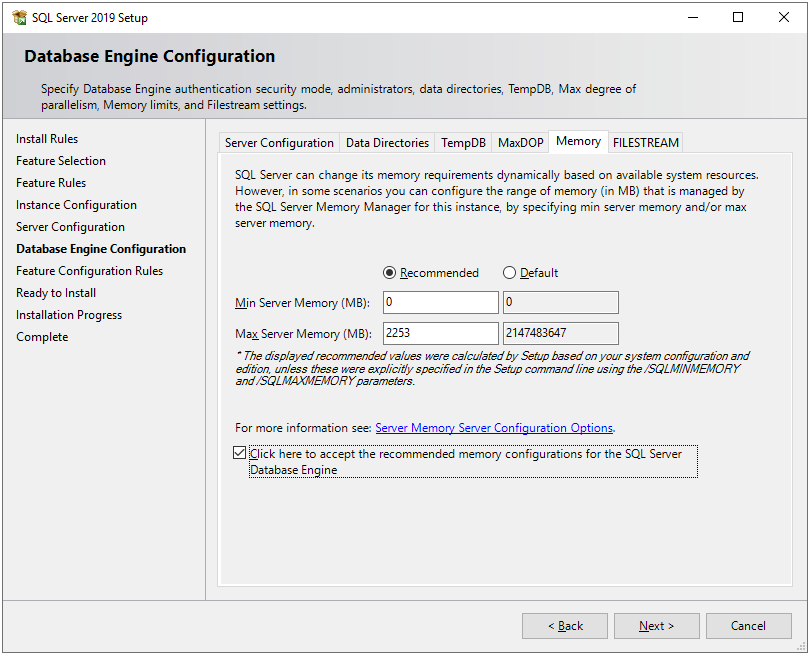在 Windows 系统上分步安装 Microsoft SQL Server
2.44/5 (7投票s)
如何在 Windows 系统上安装 Microsoft SQL Server
引言
在本文中,我们将分步在 Windows 机器上安装 Microsoft SQL Server。在本教程中,我们将使用 SQL Server 2019 Developer 版和 Windows Server 2019。
先决条件
- 具有 2 核和 4 GB RAM 配置的 Windows 机器
下载 SQL Server 2019 Developer 版
首先,让我们从官方网站下载 SQL Server 安装媒体。
步骤 1
从此 链接下载安装媒体。
第二步
运行下载的文件,您将看到以下屏幕。现在选择第三个选项 - 下载媒体。
步骤 3
现在您将看到以下屏幕。请选择您偏好的语言,并选择 ISO 单选按钮下载 ISO 文件。此外,选择您选择的下载位置。我将使用默认位置。现在按 下载 按钮。
步骤 4
现在将开始下载 SQL Server 安装媒体。根据您的互联网连接速度,这需要一些时间。
步骤 5
成功下载安装媒体后,您将看到以下屏幕。单击 关闭 按钮。
安装 SQL Server 2019 Developer 版
现在我们有了安装媒体,可以开始安装 SQL Server 了。让我们看看如何分步安装 SQL Server。
步骤 1
通过双击安装媒体文件(ISO 文件)(在上部分下载)来运行它。它将提取/挂载所有内容到一个新的临时驱动器。
第二步
提取完成后,双击 setup.exe 文件,您将看到以下屏幕。单击左侧面板中的 安装 选项,然后从右侧面板中单击 新建 SQL Server 独立安装或向现有安装添加功能 选项。
步骤 3
现在您将看到 产品密钥 窗口。从下拉菜单中选择 Developer 选项,然后单击 下一步 按钮。
步骤 4
现在您将看到 许可条款 窗口。只需勾选复选框,然后单击 下一步 按钮。
步骤 5
现在您将看到 Microsoft Update 窗口。检查最新更新不是强制性的,但建议这样做。因此,勾选复选框,然后单击 下一步 按钮。
步骤 6
现在它将检查更新并安装任何可用的更新。
步骤 7
之后,它将检查一些规则或 SQL Server 安装的先决条件。所有规则都通过后,单击 下一步 按钮。有时,您可能会在此阶段遇到错误。您可以在本文末尾找到一些已知错误。
步骤 8
在 功能选择 窗口中,选择如下图所示的功能。您还可以更改 SQL Server 实例安装的位置,但我将使用默认位置。功能选择后,请单击 下一步 按钮。
步骤 9
它将检查一些功能规则/先决条件,然后您将看到 实例配置 屏幕。在这里,您可以选择 默认实例 和 命名实例 之间的选项。我将选择 命名实例。
注意
默认实例
当 SQL Server 安装在默认实例中时,客户端无需指定实例名称即可进行连接。客户端只需知道服务器名称即可。例如:HARDIK-PC。
命名实例
命名实例通过计算机的网络名称加上安装期间指定的实例来标识。客户端连接时必须同时指定服务器名称和实例名称。例如:HARDIK-PC/MSSQLSERVER。
第 10 步
接下来,您将看到 服务器配置 窗口。在 服务帐户 选项卡中,为 SQL Server Agent、SQL Server Database Engine 和 SQL Server Browser 服务选择 自动 作为 启动类型。
在 排序规则 选项卡中,根据您的偏好选择排序规则。
“SQL Server 中的排序规则为您的数据提供排序规则、大小写和重音敏感度属性。与字符数据类型(如 char 和 varchar)一起使用的排序规则决定了该数据类型可以表示的代码页和相应字符。” - Microsoft。
第 11 步
接下来,您将看到 数据库引擎配置 窗口。在 服务器配置 选项卡中,在身份验证模式部分选择 混合模式,并输入一个强密码。在 指定 SQL Server 管理员 部分,您的当前 Windows 用户应该已经自动添加。如果未添加,请单击 添加当前用户 按钮。
在 数据目录 选项卡中,指定数据库文件和备份文件的位置。默认情况下,它会将所有文件保存在 C 驱动器上,但不建议将数据库文件存储在 OS 驱动器上,因为如果发生任何与 OS 相关的问题,我们可能会丢失数据。因此,我在本地机器上选择了 D 驱动器。
在 TempDB 选项卡中,有临时数据库文件的配置。关于如何配置临时数据库文件位置、文件数量和文件大小,有一些最佳实践。理想情况下,TempDB 数据文件的数量应与逻辑处理器数量相匹配。因此,我有 2 个文件。如果您有兴趣深入了解 TempDB 的最佳实践,这里有一篇非常好的文章。
接下来,在 MaxDOP 选项卡中,最大并行度(MAXDOP)是一个用于在多 CPU 上运行 SQL Server 的服务器配置选项。它控制用于并行计划执行中单个语句的处理器数量。默认情况下,安装程序将根据系统配置建议一个值。有关更多信息和最佳实践,请参见此处。
接下来,在 内存 选项卡中,我们可以配置 SQL Server 实例可以消耗多少内存。默认情况下,安装过程将根据其将要安装的系统配置为您推荐最小和最大内存分配。但是,您可以更改它。这里可以找到 SQL Server 内存配置的最佳实践。
在 FILESTREAM 选项卡中,保持复选框未选中,因为我们不打算启用此功能。SQL Server 中的 FILESTREAM 允许将这些大型文档、图像或文件存储在文件系统本身上。有关更多信息,请参见此处。
单击 下一步 按钮。
第 12 步
接下来,安装程序将检查一些功能配置规则,然后将出现 准备安装 窗口。此窗口显示了我们在上述步骤中完成的所有功能和配置的摘要。审查摘要后,单击 安装 按钮。
第 13 步
现在,安装将开始,根据我们的配置可能需要一些时间。
第 14 步
安装完成后,它将显示功能列表及其安装状态。如果发生任何错误,此处会显示。
恭喜!我们已成功在 Windows 机器上安装了 SQL Server 2019 Developer 版。接下来,您可以安装 SQL Server Management Studio 来连接 SQL Server 并查询 SQL 数据库。请按照以下步骤安装 SQL Server Management Studio。
安装 SQL Server Management Studio
首先,让我们从官方网站下载 SQL Server 安装媒体。
步骤 1
从此 链接下载安装媒体。
第二步
将下载以下文件。
![]()
步骤 3
运行下载的文件,您将看到以下屏幕。只需单击 安装 按钮。

步骤 4
它将开始安装管理工具。这需要一些时间。

步骤 5
安装完成后,关闭安装向导,然后打开开始菜单并搜索 SQL Server Management Studio。您将看到以下应用程序。现在,单击它以打开应用程序。

步骤 6
接下来,您将看到以下屏幕。在 连接到服务器 窗口中,您可以看到我们刚刚安装的 SQL 实例名称。(参考步骤 9)。您可以使用 Windows 身份验证 或 SQL 身份验证(我们在步骤 11 中创建的)连接实例。

步骤 7
成功进行身份验证后,您可以看到 对象资源管理器,您可以在其中找到数据库列表和其他 SQL 对象。

因此,希望您了解如何使用 SQL Server Management Studio 安装和连接 SQL Server。
预期错误/问题
有时,您可能会在 SQL Server 安装过程中遇到一些问题/错误。以下是一些已知错误
下一步
配置命名管道和 TCP/IP 设置,以便从外部或本地网络中的其他计算机访问 SQL Server 数据库实例。请查看我的文章此处。
结论
正如您所见,如果您按照步骤正确操作,安装 SQL Server 2019 Developer 版和 SSMS 非常简单。它是一个非常用户友好且流畅的安装过程。所以,现在您也可以安装 SSMS 或其他附加组件,这可以帮助您提高 SQL 编码的生产力。
历史
- 2021 年 10 月 2 日:初始版本